Расширенные возможности Apple Maps
Помимо основных навигационных функций Карт, приложение предлагает несколько полезных расширенных опций. Чтобы получить доступ к этим параметрам, нажмите значок информации (буква i с кружком вокруг него) в правом верхнем углу.
Любимые Места
Хотите легко добраться до работы, дома, дома друга или любимой кофейни, где бы вы ни находились? Любите эти места. Для этого выполните поиск местоположения, проведите пальцем вверх по деталям поиска, нажмите « Избранное» , дайте имя избранному и нажмите « Сохранить» .
Теперь используйте имя фаворита (например, Дом), чтобы проложить маршрут вместо использования адреса. Вы найдете свой список избранного в нижней части прокручиваемой поисковой панели на главном экране Карт.
Рядом, поблизости
Функция Рядом показывает категории близлежащих предприятий, таких как Еда, Напитки, Покупки и Развлечения. Каждая категория может быть расширена до списка ближайших пунктов назначения в этой категории. Категории «Рядом» появляются, когда вы нажимаете на строку поиска на главном экране «Карты».
Избегайте платных или автомагистралей
Хотите, чтобы ваш маршрут проезда избегал дорог с платными дорогами , или чтобы вы как можно дольше оставались на дорогах и вне дорог? Вы можете сделать это, изменив настройку. Нажмите « Настройки» > « Карты» > « Вождение и навигация» > « Избегать» , а затем переведите тумблер Платные дороги или шоссе» в положение «Вкл.» / «Зеленый». Карты исключают эти элементы, когда это возможно, из рекомендованных вами маршрутов.
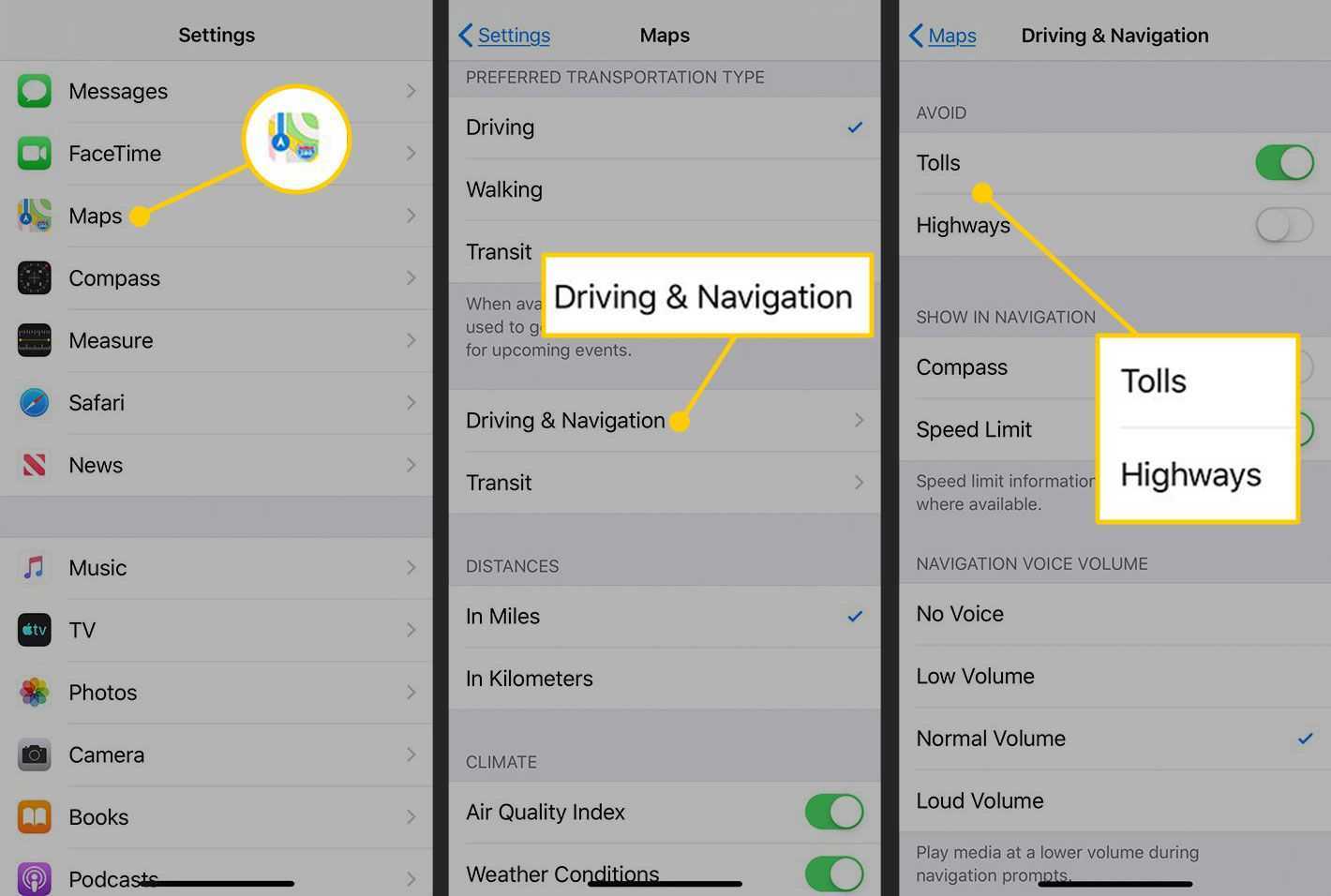
Направления печати
Хотите распечатать список направлений к месту назначения? На экране « Маршруты» (с кнопкой « Перейти» ) коснитесь времени, чтобы увидеть полный список маршрутов для вашего маршрута. Проведите вниз по списку и нажмите « Поделиться» . Нажмите « Печать», чтобы отправить инструкции на любой AirPrint-совместимый принтер для распечатки .
Припаркованное место
Хотите, чтобы Карты определяли местонахождение вашего автомобиля на парковках торговых центров или в аэропортах? Ваш iPhone должен быть связан через Bluetooth с автомобильной стереосистемой или устройством CarPlay . Нажмите « Настройки» > « Карты» , затем переведите тумблер Показать припаркованное место» в положение «Вкл / зеленый».
Используйте Карты, чтобы поделиться своим текущим местоположением на iPhone или iPad с друзьями и семьей, чтобы им было легко встретиться с вами.
Айфон vs Андроид — что лучше в 2022 году по плюсам и минусам
Пользователи систематически проводят параллель между iPhone и смартфонами Samsung. Устройства обоих производителей имеют сильные и слабые стороны, о которых и пойдет речь.
Ключевые отличия
Составить правильное мнение о продукции компании Apple и Samsung невозможно без детального сравнения технических особенностей их смартфонов.
ОС
При проведении сравнительного анализа первое, на что стоит обратить внимание, это операционная система. Компания Samsung использует OC Android, а Apple – iOS
Первый вариант отличается простотой в эксплуатации, фактически допуская установку и удаление любых программ.
А вот iOS не такая гибкая, поскольку разработчики приложений обязаны следовать определенным требованиям, установленными компанией. К примеру, структура меню, блок настроек, способы управления должны быть максимально приближенными к базовому оформлению.
При этом прямая загрузка различных музыкальных и видеофайлов практически не возможна, приходится использовать платный iTunes или специальные сервисы, вроде Spotify. Зато защита устройства от вредоносного ПО у Apple на порядок выше.
Дисплей
Начиная с 2010 года «Яблоко» создало собственный дисплей Retina. Он обеспечивает высокое разрешение и детализацию картинки, делая практически незаметной пиксельную зернистость. Если проводить сравнение с дисплеями Самсунг, то будет крайне трудно выявить победителя.
Те также обеспечивают высокое качество изображения, чего не скажешь о многих других Android-устройствах, особенно принадлежащих бюджетным брендам
Но важно отметить, что Retina – это экраны на IPS-матрице, тогда как AMOLED-дисплеи являются уже более высоким технологическим решением с широкоугольным обзором
Количество камер
Современные пользователи много и часто снимают на смартфоны, обращая внимание на технические характеристики камер во время покупки. Компания Apple придерживается традиционной позиции, комплектуя свои модели тройными камерами, тогда как Samsung уже освоил и вовсю применяет по 5 датчиков в основном блоке
И как показывает практика, фотографии, сделанные на многих Андроид-устройствах, сильно теряют в качестве, и к примеру, заявленные 64 Мп часто соответствуют 16 Мп. Если же сравнивать съемку на флагманские устройства Samsung и Apple, то оба варианта по-своему хороши.
Аппаратная основа и автономность
Компания Apple, а также и Samsung систематически выпускают новые серии смартфонов.
И если сравнивать аппаратное «железо», то будет корректно рассматривать последние модели iPhone 12 Pro и Samsung Galaxy S21:
- В первом случае используется высокопроизводительный чипсет A14 Bionic на 6 ядер. Процессор на 40% эффективнее, чем у предыдущей модели, но менее энергозатратный. Его быстродействие объясняется 64-битной архитектурой и нейронным мотором Neural Engine. Емкость батареи составляет 3687 мАч: время работы при прослушивании музыки составляет 80 ч, просмотре видео – 20 ч.
- Если говорить о Самсунге, то он работает на базе 5-ядерного CPU Samsung Exynos 2100 или американской SoC Snapdragon 888 от Qualcomm. Емкость аккумуляторов составляет 4000 и 4800 мАч в зависимости от того, какую версию приобрел потребитель – стандарт или Pro.
Самсунг как достойная альтернатива Айфону
Samsung и iPhone занимают доминирующие позиции на рынке, имея мощный процессор, первоклассный дизайн, высокое качество съемки и прочие флагманские характеристики.
Но если вам захочется сменить марку смартфона, то лучшей альтернативой будет Самсунг. В магазинах часто предлагают купить Xiaomi, но его технические характеристики существенно ниже, чем у рассматриваемых аппаратов.
Устраивать дебаты, сравнивая мобильную электронику, работающую под управлением iOS и Android бессмысленно, поскольку в мире существует множество производителей, использующих последнюю платформу, чего не скажешь об iOS — фирменном продукте Apple. И если уж и проводить сравнительный анализ в плане используемых на смартфонах операционных систем, то целесообразно ставить на одну доску iPhone и Samsung
Как задать маршрут в Картах на iPhone и IPad.
Передвижение из точки А в точку Б является самым простым и, вероятно, самый популярным способом использования Карт. Вы можете спланировать любой вариант маршрута до тех пор, пока место, из которого Вы отправляетесь (пункт А) и пункт назначения (пункт Б) не будут соединены самым удобным для Вас способом.
- Запустите приложение Карты с главного экрана.
- Нажмите на кнопку маршрута. Это изогнутая стрелка в верхнем левом углу экрана.
- Нажмите на текстовые поля и введите место отправления и назначения.
- Нажмите на кнопку Маршрут (Route).
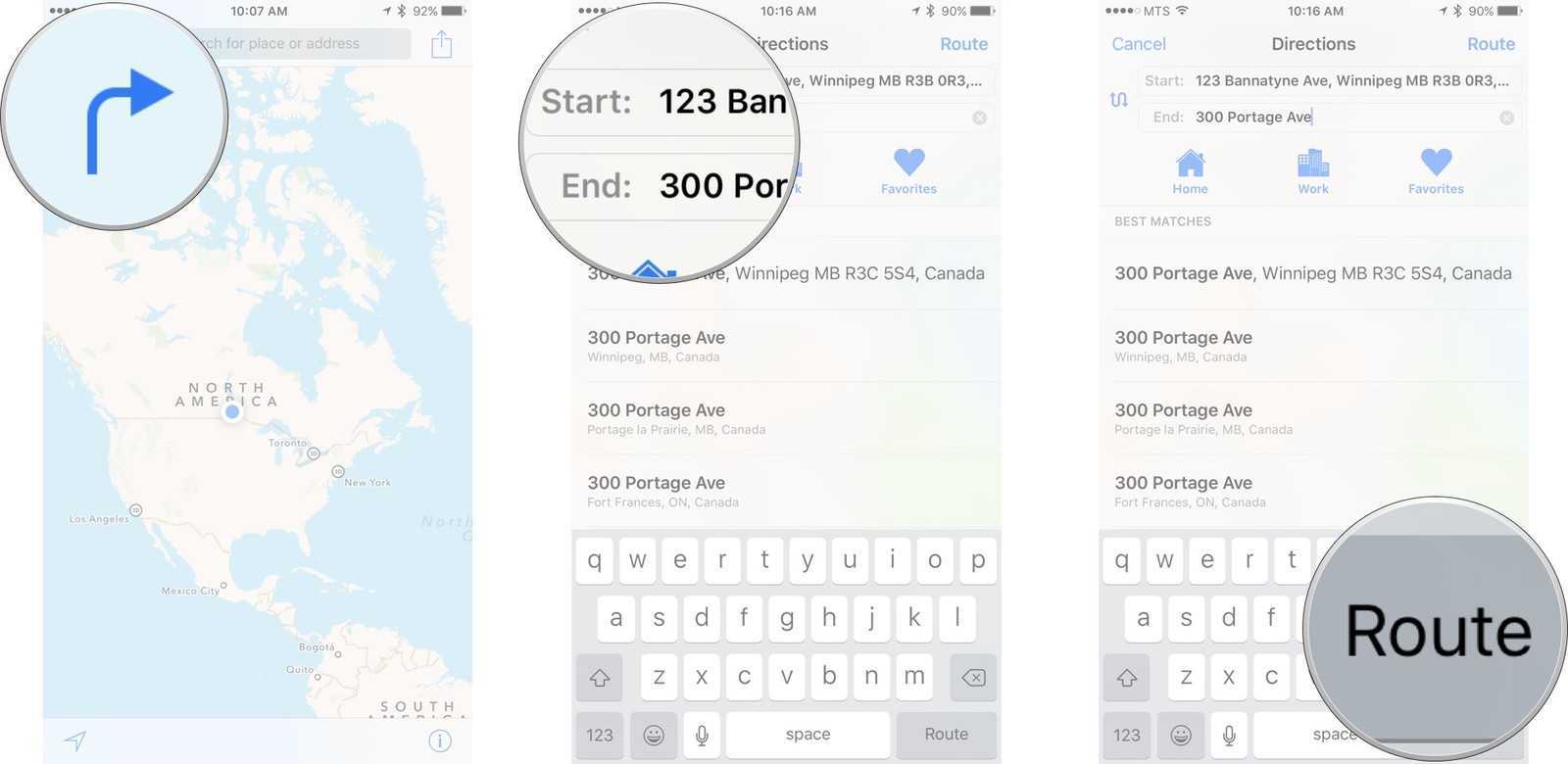 Теперь у Вас будет несколько маршрутов на выбор для начала своего путешествия. Здесь есть несколько вариантов, каким образом лучше передвигаться. Вы можете выбрать маршрут, просматривать письменные указания или даже получить голосовые рекомендации по выбранному маршруту.
Теперь у Вас будет несколько маршрутов на выбор для начала своего путешествия. Здесь есть несколько вариантов, каким образом лучше передвигаться. Вы можете выбрать маршрут, просматривать письменные указания или даже получить голосовые рекомендации по выбранному маршруту.
Как выбрать маршрут в Картах на iPhone и IPad.
Обычно при вводе маршрута в Картах, пользователю предоставляется несколько вариантов передвижения до конечного пункта.
- Запустите приложение Карты с главного экрана.
- Нажмите на кнопку маршрута. Это изогнутая стрелка в верхнем левом углу экрана.
- Нажмите на текстовые поля и введите место отправления и назначения.
- Нажмите на кнопку Маршрут (Route).
Папка Фото, фото «Как пользоваться Картами на iPhone и iPad — Установка маршрута в Картах»
Нажмите на синюю линию маршрута, который Вы хотите выбрать. Темно-синим цветом выделен маршрут, который выбран в данный момент.
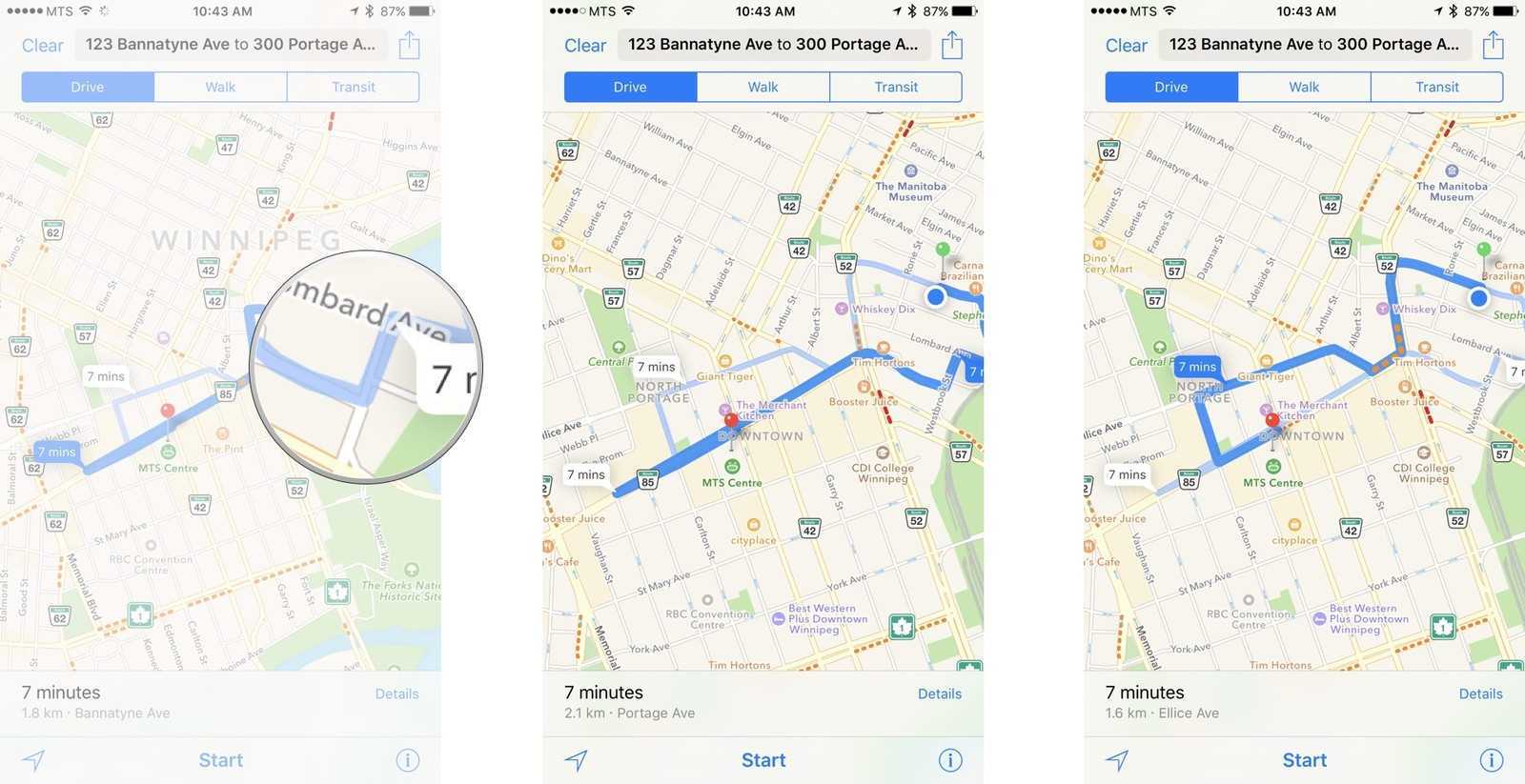
Каждый маршрут подскажет Вам расчетное время поездки и расстояние, которое Вы преодолеете с ним
Обратите внимание, как на изображении отображаются разные выделенные маршруты в скриншотах
Google Maps
ТОП-10 Лучших автомобильных GPS навигаторов: обзор зарекомендовавших себя моделей | 2019 +Отзывы
Приложение Google Maps
Самым популярным поисковым приложением по праву считаются Google Карты.
Положительной стороной данного локатора является то, что программа самостоятельно проводит поиск и загрузку файлов с обновлениями непосредственно на смартфон.
Популярным среди пользователей смартфонов это приложение делает еще и кроссплатформенная поддержка.
В список самых главных функций приложений подобного типа входят:
- обширная база данных с 220 странами и 15000 городов и поселков;
- удобная система поиска достопримечательностей, имеющая подробную статистику отзывов посетивших, а также яркие фотографии (общая база достопримечательностей насчитывает более, чем 100 млн мест);
- достоверные сведения об обстановке на дорогах, загруженности и схемах работы общественного транспорта (маршрутных такси, автобусов, трамваев, электропоездов);
- право добавления в навигационную базу приложения новых велосипедных, автомобильных, а также велосипедных маршрутов с подробными пояснениями;
- функция поддержки ведения пути при помощи GPS-маршрутизатора
- наличие функции Google Now.
Интересная особенность
Основополагающим преимуществом данного типа географических карт признана интеграция с любым требующимся приложением.
Это значительно упрощает процесс освоения и дальнейшей работы с картами.
К примеру, для просмотра панорамного вида любого места в городе со спутника необходимо всего лишь открыть Google maps и перевести саму карту в соответствующий режим.
Данные карты предусматривают даже режим просмотра архитектуры и прочих мелких деталей при помощи функции street view.
Очень полезным дополнением можно назвать автоматическое прикрепление фотографий к тому месту, где находится владелец смартфона на данный момент.
Заглянув в хронологический список приложения, можно вспомнить те места, куда недавно были совершены визиты.
Любой пользователь может ориентироваться не только по уже имеющимся, но и по собственноручно созданным картам, которые сохраняются в соответствующем разделе.
Постольку-поскольку приложения для географической ориентации регулярно видоизменяются — работа Google-карт идет «в ногу со временем», становясь все точнее и оперативнее.
То же касается и автономного режима, когда для работы с картами не обязательно наличие интернета.
Для корректной работы достаточно всего лишь раз загрузить выбранный участок карты, либо целую область, и в дальнейшем пользоваться этим сохранением.
Выбранные данные могут быть использованы для создания маршрута и продолжают храниться в базе данных в течение 1 месяца с момента загрузки.
Это очень выручает, когда планируется ехать туда, где качественная связь с интернетом не гарантируется.
Весьма интересной особенностью карт является возможность GPS-трекинга, позволяющего отследить ритм движения любого общественного транспорта, включая маршрутные такси и автобусы.
Преимущества скачивания карт офлайн
Тарифные планы, ограниченные определенным МБ или ГБ, не могут позволить себе постоянно загружать карты. Конечно, загрузка карты в основном используется, когда вы находитесь вне зоны действия Wi-Fi связь, будь то прогулка по улице или за рулем. Вот почему загрузка карт предполагает важную экономию мобильных данных, так как их можно загрузить из сети Wi-Fi, а затем продолжить их свободное использование. Таким образом, они будут доступны, даже если вы находитесь в зоне, где нет покрытия, чтобы всегда ориентироваться и не теряться при загрузке карты и не делать это снова, имея возможность обойтись без данных.
Когда вы собираетесь в путешествие, логично, что вы должны постоянно использовать карты для определения важных мест. Если вы путешествуете за границу, у вас редко будет доступ в Интернет или вам придется брать SIM-карту с ограниченным доступом в Интернет. В этих случаях, очевидно, рекомендуется загружать все в память устройства, чтобы не заблудиться в незнакомом городе или не посвятить Интернет более важным функциям, таким как общение.
Что будет с iOS 14?
Apple иногда предлагает обновления для iOS, iPadOS, watchOS, tvOS и macOS в виде закрытых предварительных версий для разработчиков или публичные бета-версии. Хотя бета-версии содержат новые функции, они также содержат предварительные ошибки, которые могут помешать нормальному использованию вашего iPhone, iPad, Apple Watch, Apple TV или Mac, и не предназначены для повседневного использования на основном устройстве
Вот почему мы настоятельно рекомендуем держаться подальше от предварительных версий для разработчиков, если они вам не нужны для разработки программного обеспечения, и использовать общедоступные бета-версии с осторожностью. Если вы зависите от своих устройств, дождитесь финальной версии.
В приложение «Карты» в iOS 14 и iPadOS 14 будут внесены изменения. В их число входит введение велосипедных маршрутов, которые будут состоять из велосипедных дорожек, дорожек и дорог. Маршрутизация электромобилей также является входящей.
Apple также планирует ввести расширяющиеся путеводители в новых выпусках программного обеспечения. Гиды будут автоматически обновляться при добавлении новых мест.
Как установить приложение?
Приложение Maps.me доступно на платформах iOS, Android и Backberry
Чтобы скачать приложение Мaps.me apk, необходимо:
- Зайти в Apple Store или Google play, ввести в поисковой строке Maps.me, выбрать приложение – его иконка выглядит как белый чемоданчик на светло-зеленом фоне, и нажать на кнопку «Загрузить».
- На рабочем столе появится иконка приложения. Запускаем его, даём разрешение на автоматическое распознавание местоположения, доступ к личным данным, отправку уведомлений и прочее.
- После этого программа определяет координаты устройства и предлагает загрузить карту данного региона.
CarPlay — альтернатива от Apple
Второй герой этого обзора не так прост. На самом деле это Apple первой начала тестирование умной автомобильной системы — ее анонс состоялся в 2013 году. Второе отличие в том, что CarPlay — это не отдельное приложение, как в Android, а часть операционной системы, причем функция эта работает без каких-то региональных ограничений.
Интерфейс
Минимализм, к которому привыкли пользователи iPhone, найдет их и в автомобиле
Производитель акцентировал внимание не на красивых элементах интерфейса, а на информативности и эргономике главного экрана. На нем отображаются крупные кнопки для доступа к телефону, мультимедиа, картам, сообщениям, плееру и нескольким часто используемым приложениям
Здесь снова работа организована так, чтобы меньше отвлекать внимание водителя — большинство текстов озвучивается через штатные динамики. В качестве помощника здесь используется знакомая многим Siri. Задайте ей вопрос или сформулируйте команду — все работает так же, как и в iPhone.
Работа с навигационными картами
В первые годы навигация в CarPlay однозначно проигрывала конкуренту, так как работала только с Apple Maps, а это не самый популярный навигационный сервис в России. С июня 2018 года появилась поддержка сторонних приложений — например, вы легко можете установить более привычные сервисы вроде Google Maps или Waze.
Особенности подключения
Здесь доступно два варианта. Первый — стандартное подключение кабелем Lightning через порт USB. Второе — беспроводная связь, которая доступна в устройствах с iOS 9 и старше. Правда, беспроводные функции в Android Auto и CarPlay все еще недоступны многим пользователям из-за ограничений со стороны автоконцернов, которые до сих пор не слишком активно занимаются внедрением беспроводных технологий. Хотя iPad тоже работает под управлением iOS, планшет несовместим с CarPlay.
Приложения и совместимость
Вы можете самостоятельно выбрать тот музыкальный сервис, который нравится вам больше. По умолчанию Apple предложит вам свой же Apple Music, а как альтернативу можно подключить Google Music, Deezer или Spotify. С помощью виджета Now Playing можно слушать и смотреть любой мультимедийный контент. Также поддерживаются приложения для аудиокниг и подкастов — здесь снова никаких различий с Android Auto. Уже адаптированы под сервис iHartRadio, Stitcher, Audible, TuneIn Radio и несколько других приложений.
Сейчас Android Auto поддерживает чуть больше моделей автомобилей, чем Apple CarPlay, но этот разрыв постоянно сокращается. Что из предложенного лучше? Все зависит от возможностей штатной системы в вашем автомобиле и того, с какой операционной системой вам удобнее работать.
Поделиться
Как включить 3D-карты на iPhone и IPad
Вы наверняка обратили внимание, что на протяжении всего времени использования карт, маленькая синяя точка, которая отслеживает Вашу позицию на синей линии маршрута, просматривается только сверху. Это потому, что вы используете 2D-карту
Но существует возможность использовать удобства 3D-карт, чтобы дать лучшее представление о том месте где Вы находитесь и куда направляетесь.
- Запустите приложение Карты с главного экрана.
- Нажмите на кнопку маршрута. Это изогнутая стрелка в верхнем левом углу экрана.
- Нажмите на текстовые поля и введите место отправления и назначения.
- Нажмите на кнопку Маршрут (Route).
- Нажмите на кнопку Информация. Это кнопка в правом нижнем углу экрана.
- Выберите 3D-карту.
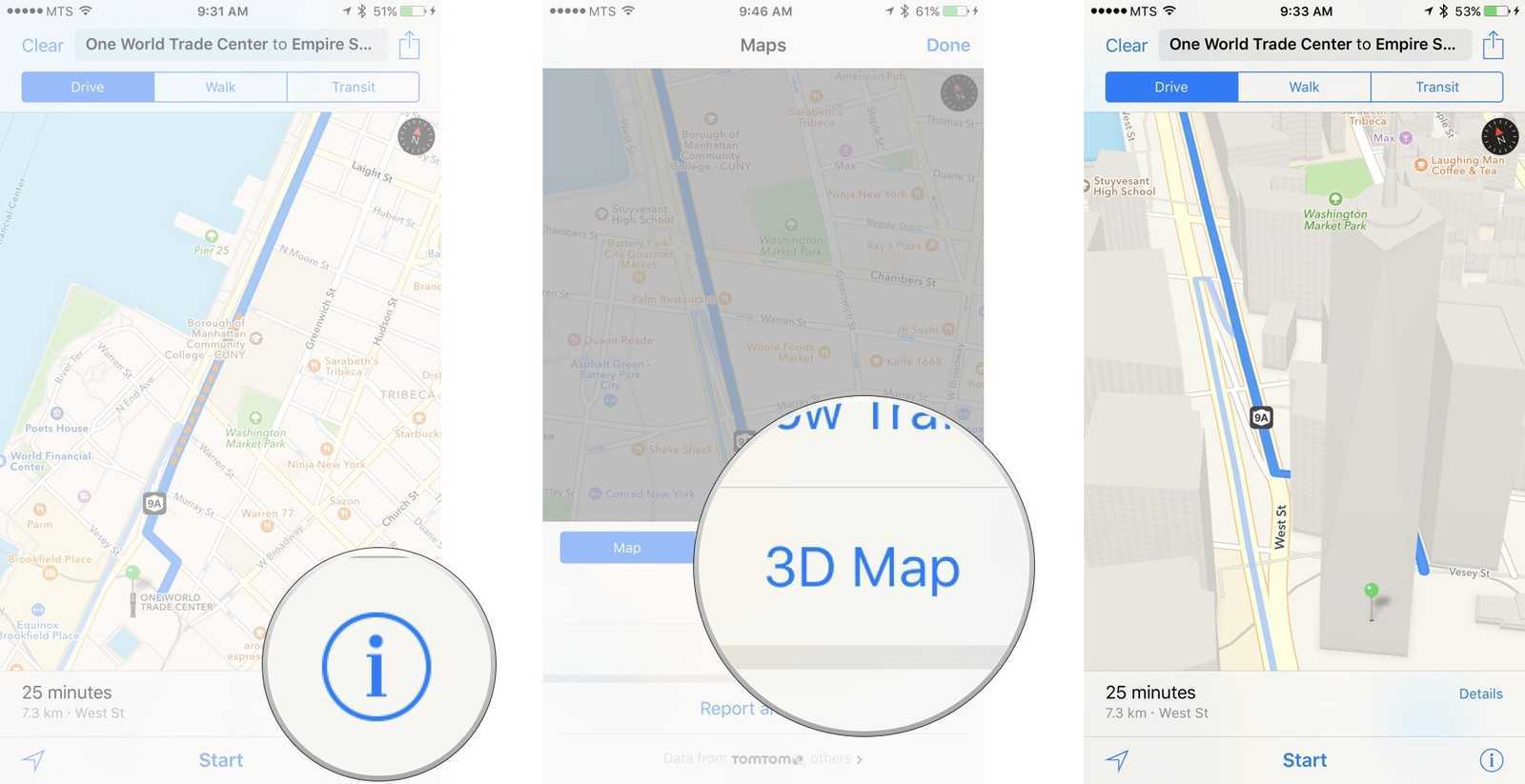 Теперь Вы можете увидеть здания вокруг Вас в полном 3D-великолепии! Если Вы не видите эффект сразу же после выбора 3D-карт, просто измените щипковым движением масштаб изображения. Только помните, что эта функция доступна пока не во всех городах, так что если вы не видите 3D-карту, то весьма вероятно, что она просто не доступна в Вашем районе.
Теперь Вы можете увидеть здания вокруг Вас в полном 3D-великолепии! Если Вы не видите эффект сразу же после выбора 3D-карт, просто измените щипковым движением масштаб изображения. Только помните, что эта функция доступна пока не во всех городах, так что если вы не видите 3D-карту, то весьма вероятно, что она просто не доступна в Вашем районе.
Обзор
Maps SDK для Android поддерживает несколько классов, с помощью можно управлять жизненным циклом, функциями и данными карты в приложении. Эти классы поддерживают взаимодействие с пользователями на основе модели интерфейса Android. Например, вы можете задать исходное состояние карты и ее реакцию на жесты пользователя во время выполнения.
Основной интерфейс и классы для работы с картами:
-
– точка входа для управления перечисленными ниже функциями и данными. Приложение может получить доступ к объекту после того, как он был извлечен из объекта или .
-
– фрагмент для управления жизненным циклом объекта .
-
– представление для управления жизненным циклом объекта .
-
– интерфейс обратного вызова, который обрабатывает события и взаимодействия с пользователями для объекта .
Объект автоматически выполняет следующие операции:
- подключение к Google Картам;
- загрузка фрагментов карты;
- отображение фрагментов на экране устройства;
- отображение элементов управления (например, панорамирования и масштабирования);
- изменение вида карты в ответ на жесты панорамирования и масштабирования.
Чтобы использовать в приложении объект , вам необходимо добавить объект или в качестве контейнера для карты, а затем извлечь из этого контейнера объект . Поскольку классы-контейнеры являются производными от фрагмента или представления Android, они обеспечивают возможности управления жизненным циклом карты и работы с интерфейсом, доступные в своих базовых классах Android.
Класс – более современный и часто используемый контейнер для объекта .
Используйте DuckDuckGo, чтобы открывать Apple Maps на любых устройствах, отличных от Apple.
Чтобы использовать Apple Maps в Windows или Android, воспользуйтесь одной из самых популярных поисковых систем, ориентированных на конфиденциальность, DuckDuckGo. Платформа использует Apple Maps в качестве картографического программного обеспечения по умолчанию для сохранения статуса конфиденциальности.
Итак, когда вы переключаете поисковую систему веб-браузера на DuckDuckGo, вы получаете почти беспрепятственный доступ к Apple Maps; посмотрим как:
Управляйте Apple Maps на ПК с Windows
- Откройте любой веб-браузер и перейдите в DuckDuckGo.com.
- Введите местоположение или адрес в строку поиска и нажмите кнопку «Перейти» (значок увеличительного стекла).
- Здесь выберите Карты из параметра, отображаемого чуть ниже строки поиска.
- Перейдите на вкладку «Маршруты», чтобы проложить автомобильный или пешеходный маршрут.
Примечание: Уловка работает со всеми популярными веб-браузерами, Chrome, Firefox, Opera, Edge и даже Safari, независимо от того, какое устройство вы используете.
Используйте Apple Maps на своих смартфонах и планшетах Android
- Запустите веб-браузер по вашему выбору и откройте DuckDuckGo.
- Введите местоположение или адрес для карты и коснитесь значка увеличительного стекла.
- Выберите вариант «Карты» и нажмите «Маршруты», чтобы получить инструкции по проезду или дороге.
Примечание: Поскольку на вашем устройстве нет приложения Apple Maps, навигация будет перенаправлена на Google Maps или любое другое приложение для карт, которое вы предпочитаете.
Получайте пошаговые инструкции с помощью приложения Apple Maps
Приложение «Карты» в основном используется для пошаговых указаний. Поскольку приложение «Карты» учитывает условия дорожного движения, пошлины и другие данные, а также потому, что оно говорит с вами во время вождения и сообщает, какие повороты и выходы выбрать, — это отличный второй пилот. Вот как это использовать:
-
Нажмите на приложение « Карты» , чтобы запустить его.
-
Нажмите на панель поиска и введите пункт назначения. Это может быть адрес улицы или города, имя человека, если его адрес указан в приложении контактов iPhone , или бизнес, например кинотеатр или ресторан. Это также может быть одно из последних мест, перечисленных под панелью поиска.
-
Булавка или значок падает на карту. Этот значок представляет пункт назначения и отображает маршрут путешествия. Там может быть несколько маршрутов, чтобы добраться от того, где вы находитесь до места назначения. Каждый маршрут показывает, сколько времени потребуется на машине (это значение по умолчанию). Нажмите на маршрут, который вы хотите использовать.
-
Нажмите режим путешествия, чтобы изменить его. По умолчанию это путешествие на машине. Другие маршруты доступны в категориях « Прогулка» , « Транзит» и « Поездка» , в которых перечислены близлежащие службы вождения, такие как Lyft и Uber .
Предлагаемый маршрут и время в пути меняются в зависимости от способа путешествия. В некоторых случаях, например, нет транзитного маршрута.
-
Нажмите « Перейти», чтобы начать пошаговую навигацию. Приложение говорит с вами и дает указания, как добраться до пункта назначения. Каждое направление и расстояние до этого направления отображаются на экране и обновляются каждый раз, когда вы делаете поворот или выходите.
-
Когда вы доберетесь до пункта назначения или хотите прекратить получать пошаговые инструкции, нажмите Завершить маршрут .
Как пользоваться.
NFC оплата с телефона, в отличие от платежных карт, не работает “ из коробки”. Надо настраивать, подключать. Однако это занимает минуты.
Состоит из двух этапов:
Как настроить nfc в телефоне.
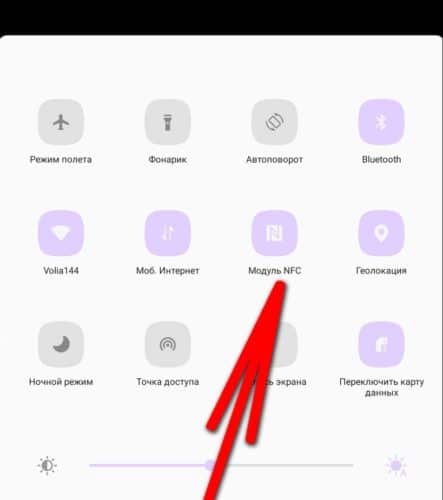 Настройка заключается в включении модуля или активации.
Настройка заключается в включении модуля или активации.
Настройка заключается в включении модуля или активации. По умолчанию, он включен на большинстве новых смартфонах.
Заходите в раздел настроек.
Выбираете пункт с настройками. Это может находиться в разделе беспроводных сетей, интернета, блютус, подключенных устройств.
Смотрите состояние. Не активен – выберите пункт “ включить”. На этом все.
Как настроить программу для работы с NFC модулем.
Для функционирования, понадобится определенное ПО. Есть несколько терминалов, которые работают в России. Одни универсальные. Другие заточены под конкретные условия. На некоторых телефонах, не разрешается параллельная работа платежных установок. Даже если подключите их – каждый раз придется подтверждать действия.
Отметим: все эти программы – бесплатные. Не берут комиссии.
Система от IT-гиганта. Устанавливается на ОС Android. Установит можно из официального магазина Google Play. Для этого нужна учетная запись в Гугл.
Внимание! Если у вас телефон, от компании которая находится под санкциями США – могут быть проблемы. После установки, при первом запуске, вас попросят внести информацию о себе
Адрес, телефон. Это требование законодательства
После установки, при первом запуске, вас попросят внести информацию о себе. Адрес, телефон. Это требование законодательства.
Обязательно нужна будет блокировка экрана
Неважно каким образом, пароль, графический ключ…
Затем привязываем банковскую карту. Выбираем пункт “ добавить способ оплаты”. Вносим всю необходимую информацию. Дожидаемся смс с кодом активации. Ждем несколько минут, пока не придет уведомление от банка. Все, теперь можно оплачивать с использованием NFC модуля. Если несколько привязанных платежных средств- установите одну, по умолчанию.
В магазине, просто запустите приложение. На экране смартфона увидите выбранную карту и значок готовности. Поднесите к терминалу. Услышите характерный звук – все прошло.
Приложение покажет стоимость, название магазина (берется из данных терминала). Все будет сохраняться в истории платежей.
Отдельно стоит отметить, что GPay можно оплачивать в онлайн магазинах ( их количество увеличивается, даже многие интернет провайдеры сейчас подключились к нему). Также в приложение можно добавить идентификатор программы лояльности.
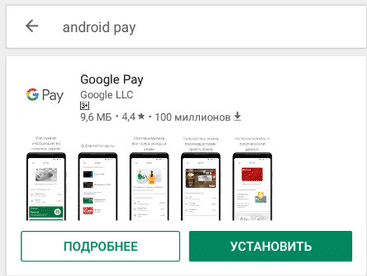 Google Pay (Гугл пей, GPay, или ранее android Pay)
Google Pay (Гугл пей, GPay, или ранее android Pay)
Samsung Pay.
Аналогичная система от компании Самсунг. Написана также для ОС андроид.
Установить можно только на телефоны, произведенные Самсунгом. Для работы попросят завести аккаунт.
Привязка проходит точно так же. Особых сложностей не вызовет.
Особенность технологии корейских производителей — это использование технологии электромагнитной передачи данных параллельно с NFC. Т.е. вы сможете оплатить даже в старом терминале, где нужна магнитная лента
Apple Pay.
Бесконтактная оплата, разработанная для устройств на базе IOS.
Оплачивать можно только на разблокированных устройствах фирмы Эпл. При этом обязательная привязка к аккаунту.
SberPay.
Вот мы подошли к российским разработкам. Сбер пей, интегрирован в приложение “сбербанк-онлайн”, начиная с версии 10.0. Дополнительно ничего не надо устанавливать. Подключаются только с картами Сбербанка. При этом, сервис прекрасно работает на смартфонах, без сервисов Гугл.
Для подключения, в приложении выберите карту. Откройте раздел настройки. Там будет 2 пункта с бесконтактной оплатой: Gpay и SberPay. Выбираете подключить сберпей. Ждите подтверждения.
В отличие от предыдущих, здесь не требуется блокировка экрана. Перед оплатой, надо будет разблокировать само приложение.
Mir Pay.
Интересная альтернатива от НСПК, выпущенная для платежной системы “мир”. Работает только с указанными картами. В России, все банки обязаны работать с ПС МИР. В других странах – как повезет, но сильно не рассчитывайте. Сбербанк в этом плане интереснее.




























